Voulez-vous modifier le préfixe des publications privées et protégées dans WordPress ?
Par défaut, WordPress ajoute le préfixe « Privé » ou « Protégé » aux titres des publications lorsque vous les rendez privées ou protégées par un mot de passe.
Dans cet article, nous allons vous afficher comment modifier facilement le préfixe des publications privées ou protégées dans WordPress pour le remplacer par ce que vous voulez.
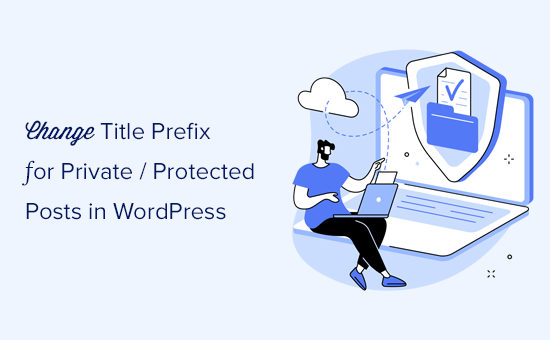
Qu’est-ce qu’une publication privée ou protégée dans WordPress ?
WordPress est livré avec quelques outils de base permettant de créer du contenu et de le soustraire à la vue du public. Vous pouvez sélectionner ces options dans la case « État et visibilité » de l’écran de l’éditeur.
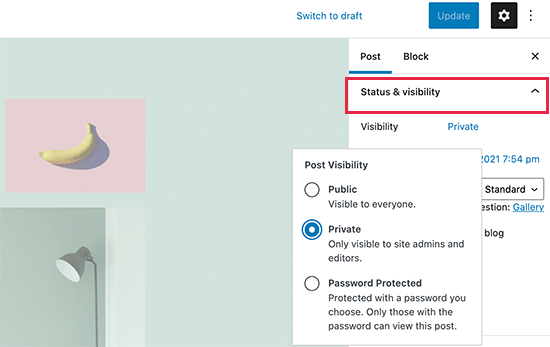
L’option « Privé » permet uniquement aux utilisateurs/utilisatrices connectés de voir le contenu. Les utilisateurs devront avoir au moins un rôle d’ éditeur ou d’administrateur/administratrice pour voir le contenu privé.
L’option « Protégé par mot de passe » permet à toute personne disposant d’un mot de passe de voir le contenu, même si elle n’est pas un utilisateur de votre site WordPress.
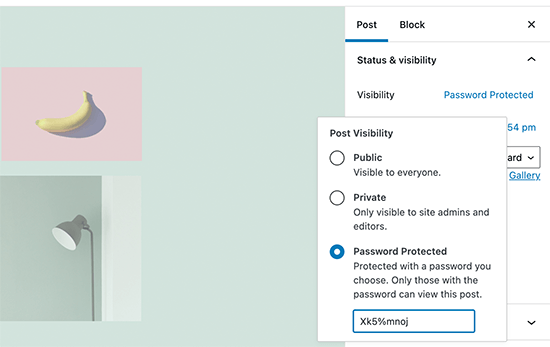
Lorsque vous publiez une publication privée, WordPress affiche automatiquement « Privé » comme préfixe avant le titre de la publication.
Elle sera visible pour les utilisateurs/administratrices/éditrices connectés sur la publication ou la page elle-même, ainsi que sur toutes les pages d’archives telles que la page d’accueil ou la page principale du blog.
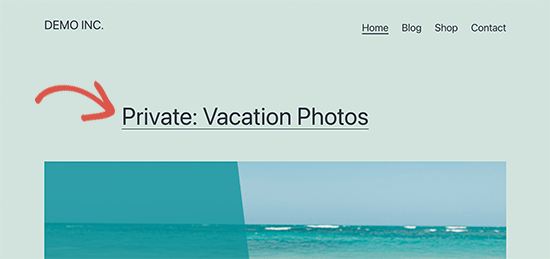
De même, WordPress ajoute le préfixe « Protégé » aux publications et pages protégées par un mot de passe.
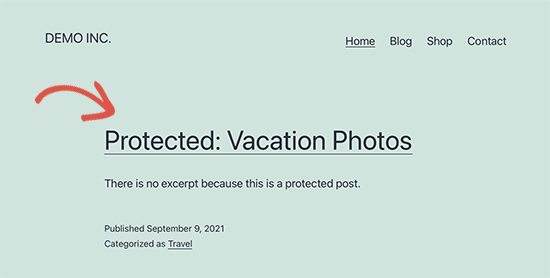
L’ajout de ces libellés aux titres des publications permet de les distinguer des autres publications non privées et publiques de votre site.
Aujourd’hui, certains utilisateurs/utilisatrices peuvent souhaiter modifier ces préfixes pour les remplacer par quelque chose de plus significatif ou de plus utile pour leur public.
Ceci étant dit, voyons comment modifier facilement les préfixes des publications ou des pages privées et protégées par mot de passe dans WordPress.
Modifier les préfixes privés et protégés dans WordPress
Pour ce tutoriel, vous devrez ajouter du code à votre site WordPress. Si vous n’avez jamais fait cela auparavant, consultez notre guide sur la façon de coller des extraits de code dans WordPress.
1. Modifier le préfixe des publications protégées
Il suffit d’ajouter ce code au fichier functions.php de votre thème, à une extension spécifique à votre site ou à une extension d’extraits de code WordPress.
function change_protected_title_prefix() {
return 'Family Only: %s';
}
add_filter('protected_title_format', 'change_protected_title_prefix');
N’hésitez pas à modifier « Famille uniquement » par le préfixe que vous souhaitez utiliser pour vos publications protégées par un mot de passe.
Nous vous recommandons d’ajouter ce code dans WordPress avec WPCode, la meilleure extension d’extraits de code.
WPCode facilite l’ajout de code personnalisé dans WordPress sans avoir à modifier le fichier functions.php de votre thème. Ainsi, vous n’avez pas à vous soucier de casser votre site.
Pour Premiers, vous devrez installer et activer l’extension gratuite WPCode. Pour obtenir des instructions étape par étape, consultez ce guide sur l’installation d’une extension WordPress.
Une fois le plugin activé, cliquez sur l’élément de menu Extraits de code dans votre tableau de bord WordPress. Cliquez ensuite sur le bouton « Ajouter une nouvelle ».

Ensuite, accédez à l’option « Ajouter votre code personnalisé (nouvel extrait) » et cliquez sur le bouton « Utiliser l’extrait » situé en dessous.

Vous pouvez maintenant donner un titre à votre extrait de code, qui peut être n’importe quoi pour vous aider à vous souvenir de l’objet du code.
Collez ensuite l’extrait de code ci-dessus dans le champ « Prévisualisation du code » et sélectionnez « PHP Snippet » comme type de code dans le menu déroulant à droite.
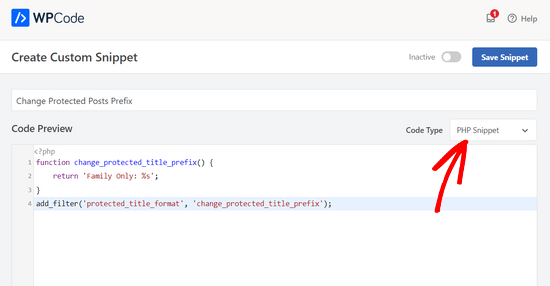
Ensuite, il suffit de permuter le commutateur de « Inactif » à « Actif » et de cliquer sur le bouton « Enregistrer l’extrait ».

Vous pouvez désormais prévualiser une publication protégée par mot de passe sur votre site. Voici ce que cela donne sur notre site de test.
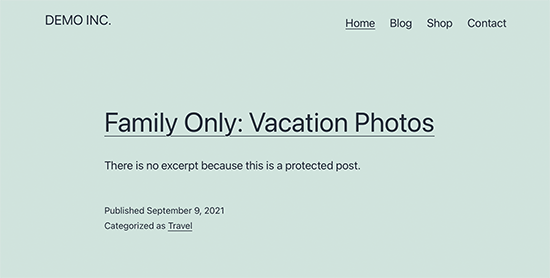
Modifier le préfixe des publications privées
De même, vous pouvez utiliser le code suivant pour modifier le préfixe de vos publications privées.
function change_private_title_prefix() {
return 'Editors Only: %s';
}
add_filter('private_title_format', 'change_private_title_prefix');
N’hésitez pas à remplacer « éditeurs/éditrices uniquement » par ce que vous souhaitez utiliser pour vos publications privées.
Il suffit de suivre les mêmes étapes que ci-dessus pour ajouter le code personnalisé avec WPCode.
Ensuite, vous pouvez visiter une publication ou une page privée pour la voir à l’œuvre. Voici ce que cela donne sur notre site de test.
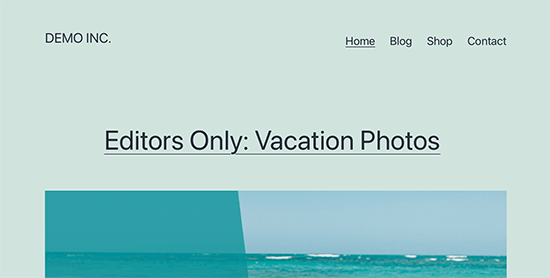
Bonus : Protéger correctement le contenu dans WordPress
Si vous partagez régulièrement du contenu avec des utilisateurs/utilisatrices spécifiques sous forme de publications privées ou protégées par un mot de passe, il est judicieux de commencer à utiliser un outil approprié pour gérer l’accès des utilisateurs/utilisatrices.
MemberPress est la meilleure extension d’adhésion WordPress sur le marché. Il est livré avec de puissantes fonctionnalités de contrôle d’accès qui vous permettent de restreindre le contenu à des utilisateurs/utilisatrices spécifiques.
Vous pouvez créer des groupes d’utilisateurs/utilisatrices et limiter certaines publications ou pages à ces groupes. Vous pouvez également ajouter des abonnements payants pour vendre du contenu réservé aux membres sur votre site.
Pour des instructions terminées, consultez notre tutoriel sur la création d’un site d’adhésion sous WordPress.
Nous espérons que cet article vous a aidé à apprendre comment modifier facilement le préfixe des publications privées et protégées dans WordPress. Vous pouvez également consulter notre tutoriel sur la protection par mot de passe d’un site WordPress entier ou sur la création d’un blog privé avec WordPress.
If you liked this article, then please subscribe to our YouTube Channel for WordPress video tutorials. You can also find us on Twitter and Facebook.





Syed Balkhi says
Hey WPBeginner readers,
Did you know you can win exciting prizes by commenting on WPBeginner?
Every month, our top blog commenters will win HUGE rewards, including premium WordPress plugin licenses and cash prizes.
You can get more details about the contest from here.
Start sharing your thoughts below to stand a chance to win!
Andrea says
It did not work for me. Both this code and another similar one found on the web simple delete all the title.
Anything i do wrong?
Natalie says
Hi,
I copied & pasted the « protected » post prefix code and got an error.
Is the syntax of this code 100% correct?
Thanks!
bfred_it says
Is there a similar hook to change the title format of normal pages and posts? I couldn’t find any!